ตั้งค่าคอนฟิกผู้ให้บริการ Facebook สำหรับพอร์ทัล
หมายเหตุ
พอร์ทัล Power Apps คือ Power Pages โดยมีผลในวันที่ 12 ตุลาคม 2022 ข้อมูลเพิ่มเติม: Microsoft Power Pages มีให้ใช้งานทั่วไป (บล็อก)
ในไม่ช้าเราจะย้ายและรวมคู่มือพอร์ทัล Power Apps เข้ากับ คู่มือ Power Pages
ตามที่อธิบายไว้ใน ตั้งค่าคอนฟิกผู้ให้บริการ OAuth 2.0 สำหรับพอร์ทัล Facebook เป็นหนึ่งในผู้ให้บริการข้อมูลประจำตัวหลายรายที่ใช้โปรโตคอล OAuth 2.0 ในการเริ่มต้นใช้งานการตั้งค่าคอนฟิก Facebook เป็นผู้ให้บริการข้อมูลประจำตัว ให้เลือก ตั้งค่าคอนฟิก จากหน้า การตั้งค่าผู้ให้บริการ
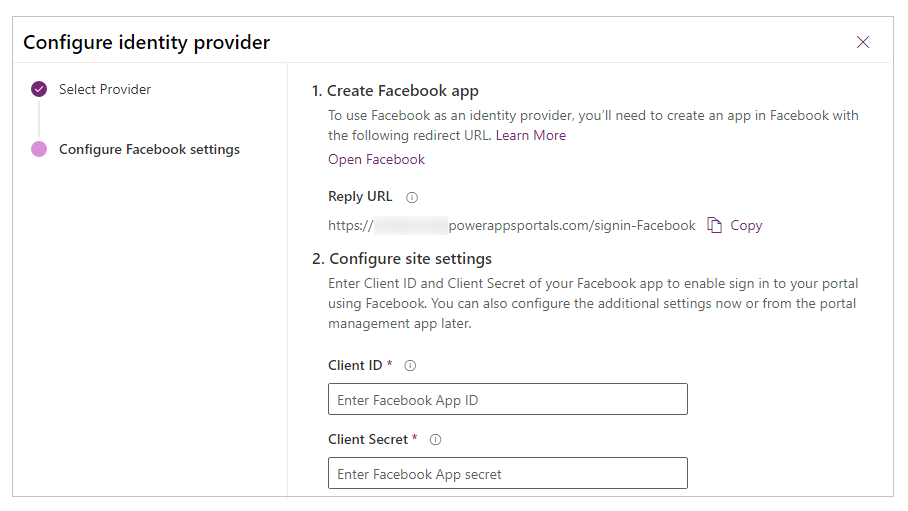
ขั้นตอนที่ 1 สร้างแอป Facebook
การใช้ Facebook ในฐานะผู้ให้บริการข้อมูลเฉพาะ คุณต้อง สร้างแอปใน Facebook ด้วย URL การเปลี่ยนเส้นทาง สำหรับขั้นตอนโดยละเอียดเกี่ยวกับการสร้างแอปใน Facebook อ้างถึง Facebook สำหรับนักพัฒนา: สร้างแอป
หมายเหตุ
URL ตอบกลับใช้โดยแอป Facebook เพื่อเปลี่ยนเส้นทางผู้ใช้ไปยังพอร์ทัลหลังจากการรับรองความถูกต้องสำเร็จ หากพอร์ทัลของคุณใช้ชื่อโดเมนที่กำหนดเอง คุณอาจมี URL ที่แตกต่างจากที่ระบุไว้ที่นี่
ในการสร้างแอปใน Facebook
- เปิด แดชบอร์ดแอปของนักพัฒนา Facebook
- เลือก สร้างแอพ
- สำหรับ เลือกชนิดแอป เลือก ผู้ใช้งาน จากนั้นเลือก ดำเนินการต่อ
- ป้อน ชื่อที่แสดงของแอป และ อีเมลผู้ติดต่อของแอป ที่ถูกต้อง
- เลือก สร้างแอพ ขั้นตอนนี้อาจทำให้คุณต้องยอมรับนโยบายแพลตฟอร์ม Facebook และดำเนินการตรวจสอบความปลอดภัยออนไลน์ให้เสร็จสมบูรณ์
- ขณะที่อยู่บนแดชบอร์ดสำหรับแอปใหม่ ไปที่แท็บ การตั้งค่า > พื้นฐาน และเพิ่มรายละเอียดต่อไปนี้:
- โดเมนแอป (ไม่บังคับ) ตัวอย่างเช่น:
contoso.powerappsportals.com - URL นโยบายความเป็นส่วนตัว: URL สำหรับนโยบายความเป็นส่วนตัวของคุณ ต้องสามารถเข้าถึงได้โดยไม่ระบุชื่อ ซึ่งกำลังติดตามนโยบาย Facebook
- การลบข้อมูลผู้ใช้: ใช้ URL การติดต่อกลับ หรือ URL คำแนะนำสำหรับการลบข้อมูลผู้ใช้ซึ่งติดตามนโยบาย Facebook
- วัตถุประสงค์ของแอป ที่เหมาะสม
- เลือก เพิ่มแพลตฟอร์ม แล้วจากนั้น เลือก เว็บไซต์ ด้วย URL ของไซต์:
https://contoso.powerappsportals.com/หรือhttps://contoso.powerappsportals.com/signin-facebook
- โดเมนแอป (ไม่บังคับ) ตัวอย่างเช่น:
- เลือก บันทึกการเปลี่ยนแปลง
- เลือก เพิ่มผลิตภัณฑ์ จากบานหน้าต่างด้านซ้าย
- เลือก ติดตั้ง สำหรับ การเข้าสู่ระบบ Facebook
- เลือก เว็บ และ URL สำหรับแพลตฟอร์มที่ป้อนก่อนหน้านี้จะแสดงขึ้น
- เลือก บันทึก
- เลือก การตั้งค่า ภายใต้ การเข้าสู่ระบบ Facebook
- ใน URI ของการเปลี่ยนเส้นทาง OAuth ที่ถูกต้อง ป้อน URL พอร์ทัลในรูปแบบนี้:
https://contoso.powerappsportals.com/signin-facebook - เลือก บันทึกการเปลี่ยนแปลง ที่ด้านล่างของหน้า
- เลือก การตั้งค่า บนบานหน้าต่างด้านซ้าย
- เลือก รับการเข้าถึงขั้นสูง ในการแจ้งเตือนที่ระบุว่า "แอปของคุณมีสิทธิ์เข้าถึงแบบมาตรฐานไปยัง public_profile เพื่อใช้การเข้าสู่ระบบ Facebook สลับ public_profile เป็น Advanced Access" นอกจากนี้ คุณยังสามารถเลือก รีวิวแอป จากบานหน้าต่างด้านซ้าย และจากนั้น เลือก สิทธิ์และคุณลักษณะ แทน
- เลือก รับการเข้าถึงขั้นสูง สำหรับ public_profile
- ยืนยันการเปลี่ยนแปลง ขั้นตอนนี้อาจทำให้คุณต้องยอมรับนโยบายแพลตฟอร์ม Facebook และดำเนินการตรวจสอบความปลอดภัยออนไลน์ให้เสร็จสมบูรณ์
- ที่กึ่งกลางด้านบนของหน้าจอ สำหรับ โหมดแอป เลือก กำลังใช้งาน คุณจะถูกขอให้ทำการตรวจสอบ ดังนั้น เลือก เริ่มการตรวจสอบ
- รีวิวและยืนยันการรับรองการใช้ข้อมูล รับรองนโยบายการปฏิบัติตาม แล้วจากนั้น เลือก ส่ง
- หลังจากทำการตรวจสอบการใช้ข้อมูลแล้ว ที่กึ่งกลางด้านบนของหน้าจอ สำหรับ โหมดแอป เลือก กำลังใช้งาน
- เลือก การตั้งค่า > พื้นฐาน และบันทึก รหัสแอป และ ข้อมูลลับของแอป ที่จะถูกนำไปใช้ในขั้นตอนต่อไปเพื่อตั้งค่าคอนฟิกพอร์ทัล Power Apps
ขั้นตอนที่ 2 กำหนดค่าการตั้งค่าไซต์
หลังจากที่คุณสร้างแอปใน Facebook แล้ว ให้กำหนดการตั้งค่าไซต์สำหรับผู้ให้บริการ:
- ID ไคลเอ็นต์ : ID แอปเฉพาะที่สร้างโดย Facebook สำหรับแอปของคุณ (ID แอปใน Facebook สำหรับนักพัฒนา)
- ข้อมูลลับของลูกค้า: ข้อมูลลับของแอปสำหรับแอป Facebook ของคุณ (ข้อมูลลับของแอปใน Facebook สำหรับนักพัฒนา)
(ไม่จำเป็น) ขั้นตอนที่ 3 การตั้งค่าเพิ่มเติม
เพื่อตั้งค่าคอนฟิก การตั้งค่าเพิ่มเติม สำหรับผู้ให้บริการ Facebook โปรดดู ตั้งค่าคอนฟิกการตั้งค่าเพิ่มเติมสำหรับผู้ให้บริการ OAuth 2.0
หมายเหตุ
บอกให้เราทราบเกี่ยวกับภาษาที่คุณต้องการในคู่มือ ทำแบบสำรวจสั้นๆ (โปรดทราบว่าแบบสำรวจนี้เป็นภาษาอังกฤษ)
แบบสำรวจนี้ใช้เวลาทำประมาณเจ็ดนาที ไม่มีการเก็บข้อมูลส่วนบุคคล (คำชี้แจงสิทธิ์ส่วนบุคคล)